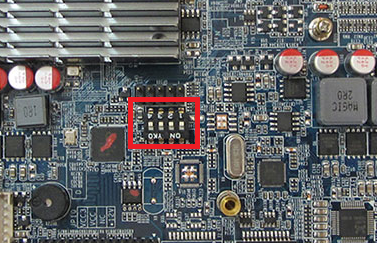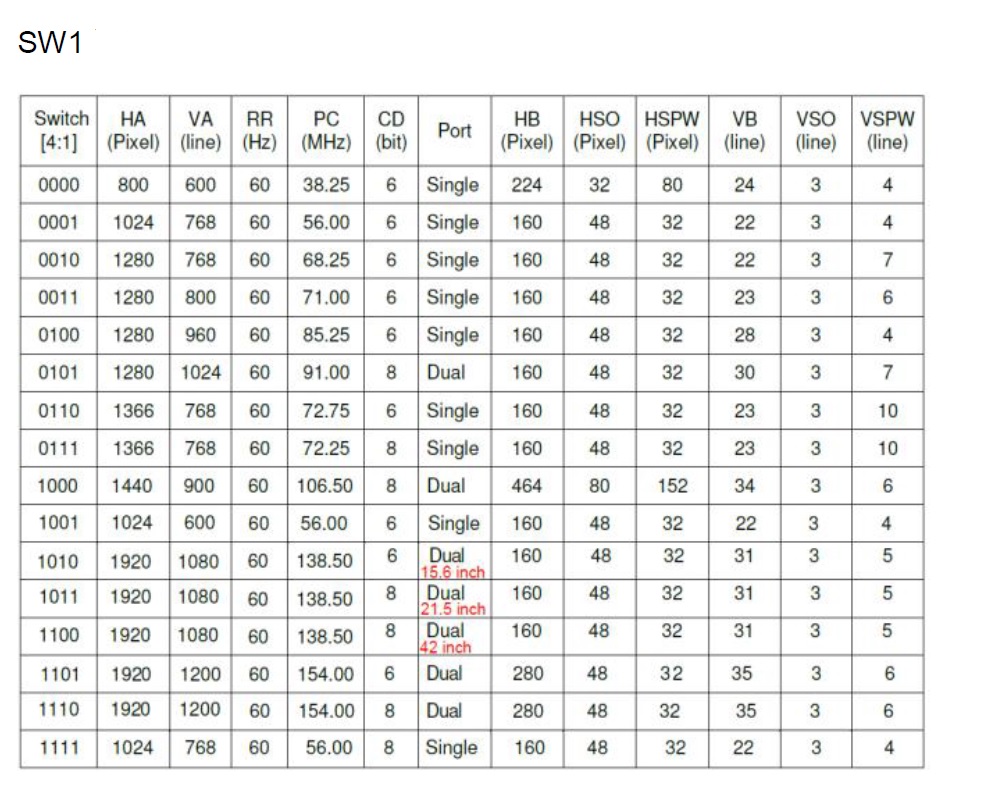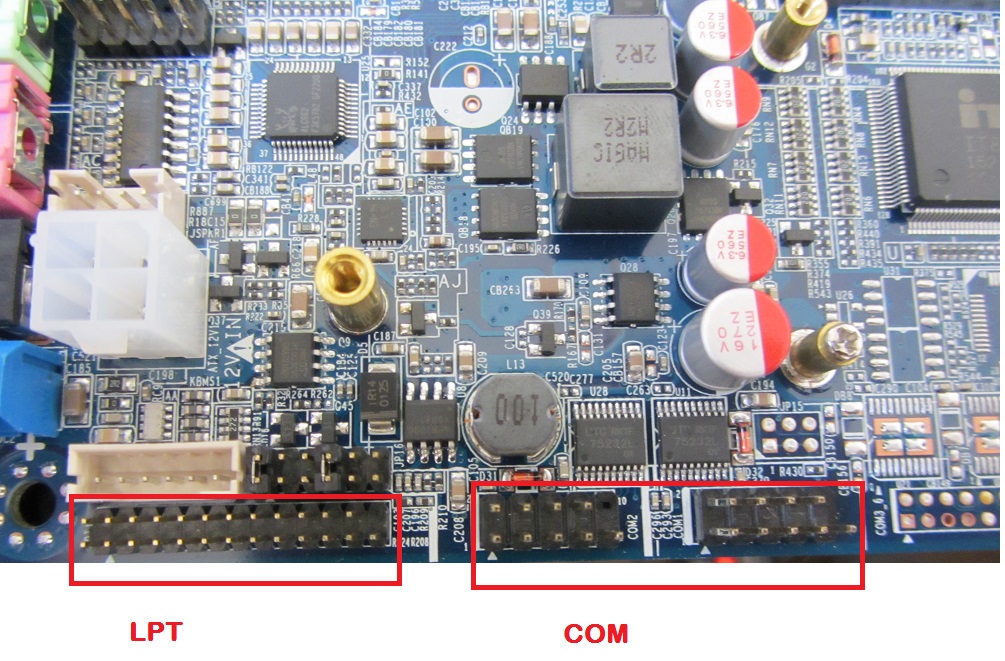معرفی کامل مادربرد KC5014
این مادر برد در سایز 17*17سانتی متر ، با سرعت بالا و چهار هسته ای با cpu j1900 می باشد.
این مادر برد قابلیت نصب ویندوز های 7 و8 معمولی را دارد و گرافیک intel HD را ساپورت میکند.
یکی از ویژگیهای مهم این محصول قابلیت اتصال مستقیم هارد ساتا 2.5 اینچ می باشد همچنین قابلیت اتصال مستقیم led های سایز های مختلف به صورت مستقیم به روی مادر می باشد و همچنین دارای پورت LPT و دو عدد پورت COM و یک GPIOمی باشد.
CPU : Integrated Intel®J1900/2.00GHz Quad core,TDP 10W
Chipset : Intel® Bay trail SOC
Memory : 1*SO DDRIII,Only Support1600/1333MHz DDR3L/1.35V Memory, Up to 8GB
Display : Integrated Intel®HD Graphics
Support 1*VGA,2*HDMI,1*LVDS(Dual channel support 24BIT)
Support VGA;HDMI;LVDS Synchronous / asynchronous display
LAN : 1* RTL8111F 10/100/1000Mbps Ethernet,Support Wake-on-LAN/PXE
Storage : 1* SSD
1* SATAⅢ 2.5 Inch notebook hard disk and 1* SATA Hard disk interface for you choose
Audio : Integrated ALC662 6-Channel output,Support MIC/Line-out
Advise 3Ω5W loudspeake
Expansion Slots : 1* Mini-PCIE Support WIFI/3G & 1* MSATA Support SSD/WIFI,SSD transfer rate up to 6Gbps
Rear I/O : 2* USB2.0
1* HDMI
1* VGA
1* RJ-45
1* Line out(Green)
1* Mic (Red )
1* 12V DC_JACK
Internal I/O : 1* LVDS(2*15pin),Dual channel support 24BIT LCD Display
1* LVDS INVERTER(1*6pin)
1* JHDMI(2*8Pin)
1* JVGA1(2*12pin)
2* RS232 COM (COM1 COM2 9pin Can choose live function)
1* LPT(2*13pin)
5* USB2.0(2*2X5pin and 1*1x4pin)
1* PS/2(1*6Pin)
1* AUDIO (Front Audio interface 2*5pin)
1* SIM Card socket
1* PWROUT Hard disk power supply interface
1* FP1 (2*5pin Front panel buttons and LED connected)
1* ATX_12V Can be +12V Input and output power interface
Fan interface : 1* CPUFAN 4pin;1* SYSFAN 3pin
GPIO: 1* GPIO (Support 4-way GPIO function)
BIOS : AMI 64MB Flash ROM
Watchdog : Support hardware reset function (L256, 0~255 seconds)
Power Input: DC_12V Single power supply
Operating Temp. : -10℃~60℃
Storage Temp. : -20℃~70℃
Humidity : 5%-95%(relative humidity; non-condensing)
Dimension: (L)170mm x (W)170mmx(H)22mm
نحوه ی کار با مادربرد:
ولتاژ کاری مادربرد12 ولت 3 تا 5 امپر هست که آداپتور مخصوص ان داخل سایت هست
جهت روشن و خاموش کردن مادربرد میتوانید دو پین pw وbn را اتصال کوتاه کنید و برای reset کردن هم دو پین مقابل PW-BN را اتصال کوتاه میکنیم .
و جهت اتصال رم و هارد به شکل زیر عمل می کنیم:
توجه :جا مپری که در شکل زیر میبینید جهت انتخاب این است که از کدام نوع هارد(هارد لپ تابی یا ssd ) استفاده میکنید. در واقع اگر با این مشکل مواجه شدید که هارد لپ تابی شما توسط مادربرد خوانده نمی شود میتوانید این جامپر را جابجا کنید.
توجه شود که هارد را باید در اسلات MINI SATA زده شود و کارت wifi در اسلات MINIPE زده شودو جهت اتصال هارد لپ تابی باید به شکل زیر عمل کنید:
تصویر را میتوانید از سه طریق HDMI,VGA و LVDS روی مانیتور یا LED مد نظر خود انتقال دهید.
تنظیمات BOOT
جهت رفتن داخل BOOT باید بعد از RESTART کردن کلید Delete را فشار دهید بعد از وارد شدن به بوت در تب main در قسمتos selection اگر ویندوز 7 نصب می کنید روی ویندوز7 واگر ویندوز8 نصب می کنید روی ویندوز 8 قرار دهید وگرنه ویندوز وارد نصب نمیشود و در قسمت system data و system time زمان و تاریخ را تنظیم کنید
جهت اینکه تصویر را از lvds بگیرید اول طبق تصویر زیر کابل lvds را به مادربرد اتصال داده و تنظیمات زیر را در boot انجام می دهید:
توجه: مانند تصویر زیر بایدjp10 را روی 3 ولت قرار داده یعنی جامپر1_2 وگرنه اگر روی 12 ولت باشد در لحظه و روی 5 ولت باشد در دراز مدت led شما می سوزد.
توجه: مانند تصویر زیر بایدjp9 را روی 12 ولت قرار داده یعنی جامپر1_جهت تامین برق بک لایت
اطلاعات تکمیلی در مورد این دو جمپر را میتوانید در دیتا شیت این محصول مطالعه کنید.
توجه: و همچنین باید کابل 20 پین lvds را جایی که نقطه سفید دارد به پین شماره 1 سوکت 30 پین قرار دهید.
در تب chipset گزینه north Bridge انتخاب و در LCD Control و از انجا گزینه IGFX-Boot Display جهت انتخاب اینکه تصویر روی VGA یا HDMI یا هردو باشد که در حالت پیش فرض روی VBIOS defult قرار دهید.
با فعال کردن گزینه lvds panel type میتوانید رزولیشن ال سی دی مورد نظر خود را تنظیم کنید که در حالت پیش فرض روی VBIOS defult قرار دهید.
توجه:
در تب save and exit می توانید تنظیمات بوت را به حالت پیش فرض بر گردانید با زدن گزینه restor defults و yes را انتخاب کنید
و اگر بخواهید با فلش ویندوز نصب کنید در تب boot باید fast boot را فعال کنید
و در قسمت boot option میتوانید هارد خودرا مشاهده کنید:
و دراخر درتب بوت گزینه save and exit را جهت save تنظیمات بزنید
تنظیم صفحه نمایش:
برای تنظیم صفحه نمایش باید میکرو سویچ های تعبیه شده روی برد که در شکل زیر میبینید طبق جدول زیر تنظیم کرده و بعد کامپیوتر خود را ریستارت کرده وارد boot شوید در تب chipset رزولیشن مورد نظر خود را انتخاب و اگر می خواهید از پورت lvds استفاده کنید آن هم انتخاب می کنید و تغییرات را ذخیره کرده تا صفحه نمایش شما تنظیم شود.
این مادربرد دارای دو پورت USB هست که بصورت PIN هست و 3 عدد پورت USB2 و یک USB3 می باشد و همچنین دارای2 عدد COM و پورتLPT می باشد.
این مادربرد شامل VGA -HDMI و یک عدد lan می باشد.
 اگر بخواهید بصورت دستی مادربرد خود را به حالت restor defalt قرار دهید جمپر زیر را در حالتی که مادربرد از برق کشیده و باطری بایاس دارد جابجا کنید بعد از حدود 20 ثانیه جمپر را به حالت قبلش برگردانید و مادربرد را روشن کنید:
اگر بخواهید بصورت دستی مادربرد خود را به حالت restor defalt قرار دهید جمپر زیر را در حالتی که مادربرد از برق کشیده و باطری بایاس دارد جابجا کنید بعد از حدود 20 ثانیه جمپر را به حالت قبلش برگردانید و مادربرد را روشن کنید: